图片不能正确打印部分显示提醒 in Photoshop
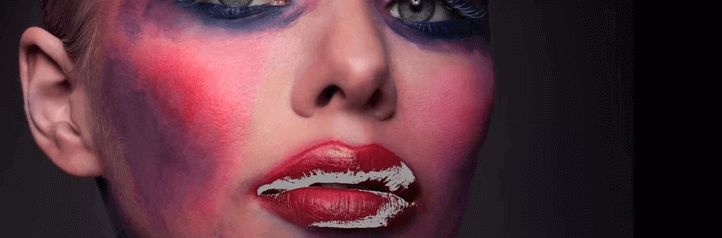
我们在显示器上查看图片,一般是 sRGB 色域,但是打印机一般是 CMYK,而且不同的打印机会有差别,所以有时候会遇到在显示屏上显示的色彩和打印出来的不一样。一般情况是 CMYK 色彩没有 sRGB 丰富,集中在高光和阴影部位。
在 Photoshop 中我们可以预览打印效果,以及找到不能够被正确打印的部位。
打开图片,在左下角会显示当前显示的色彩空间模式,如果没有显示,使用扩展键切换,一般都是 sRGB: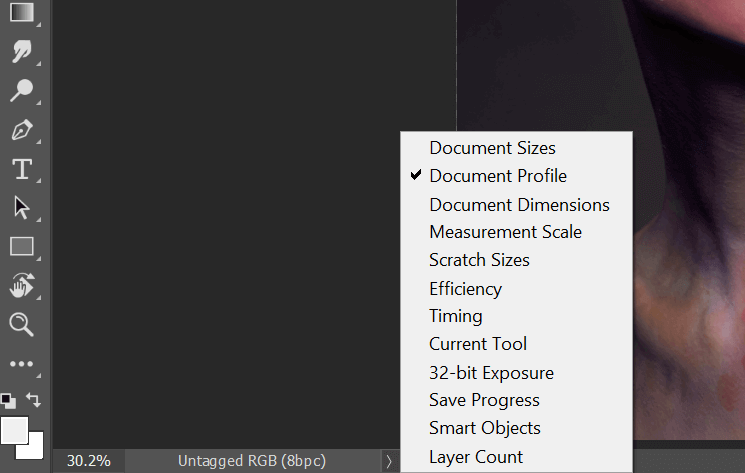
选择 view - proof setting 设置打印机,一般选择 working cmyk,可以进入 custom 进行自定义打印机设置: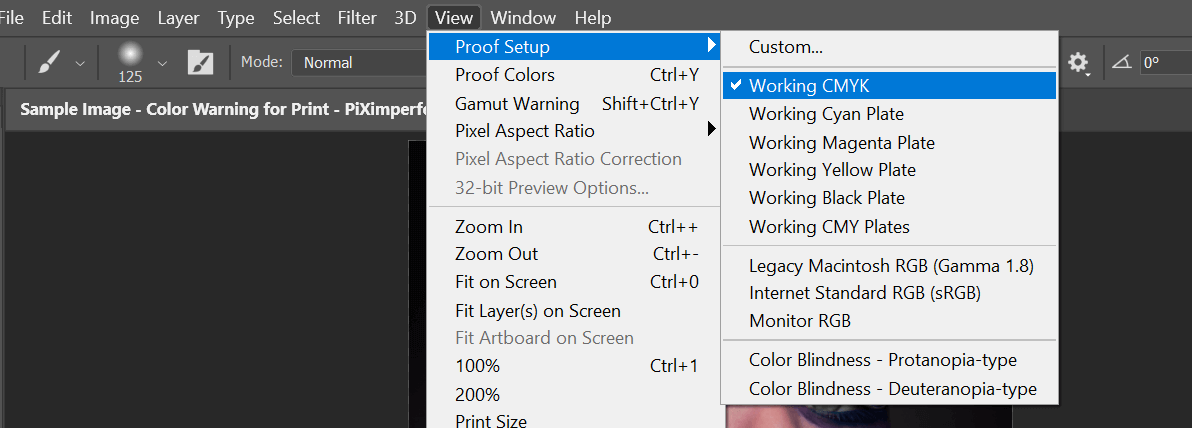
选择 view - proof color 或者 快捷键 CTRL Y 切换预览打印效果,在 选项卡后可以看到 CMYK 字样: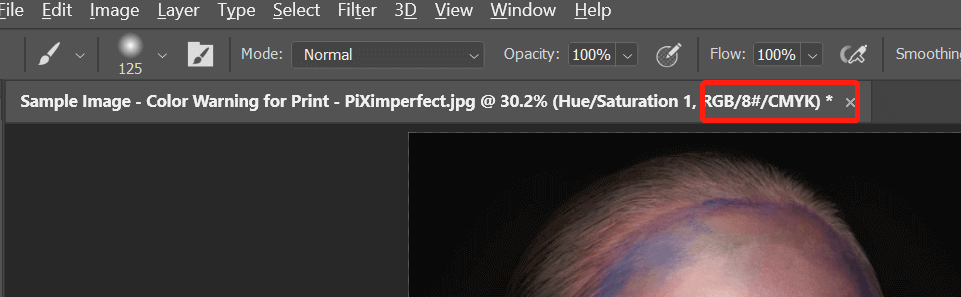
可以注意到切换到 CMYK 后,图片色彩有细微的差别,这就是打印后的效果。
下面介绍如果显示颜色不能够被正确打印的区域。
选择 view - gamut warning 或者快捷键 CTRL shift Y,切换状态,不能正确打印的区域会显示为灰色: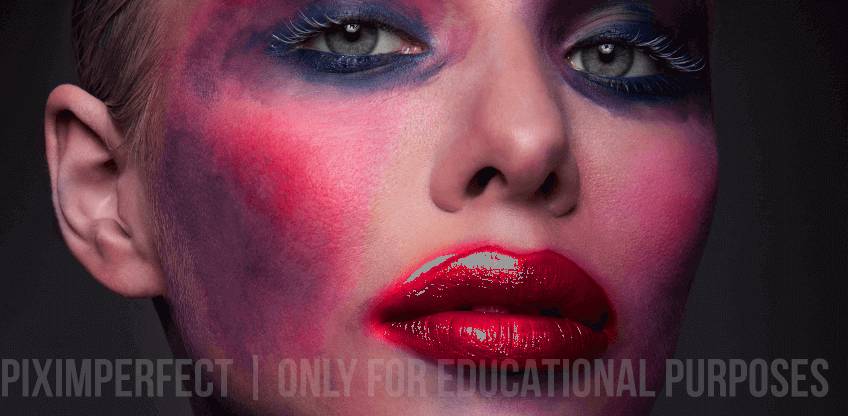
这时候调整对应区域到灰色消失为止,一般可以调节饱和度来消除警告部分。
标签:无